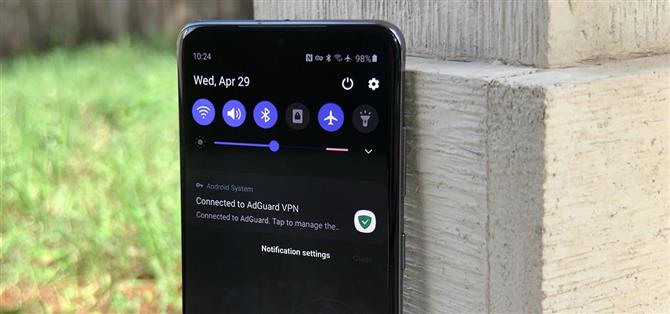Om du använder en VPN-app för att blockera annonser eller säkra din Galaxy-internetanslutning har Samsung beslutat att du behöver ytterligare ett avvisningsmeddelande från One UI för att berätta om det. Inte bara en statusfältindikator som Bluetooth eller Wi-Fi, utan en alarm i full storlek som inte kan avvisas. Hela tiden din alltid-på VPN körs.
Samsung har också valt att hindra dig från att inaktivera dessa aviseringar i telefonens inställningar. Tack och lov finns det en tredjepartsapp som kan ge dig kontroll över telefonen du spenderade dina hårt tjänade pengar på – åtminstone när det gäller aviseringar. Den lämpligt namngivna Hide Persistent Notifications-appen låter dig enkelt dölja alla varningar och den kräver inte root eller komplicerade ADB-kommandon.
- Missa inte: 15 Galaxy S20 integritetsinställningar som du bör dubbelkontrollera
Steg 1: Installera Hide Persistent Notifications
Du behöver appen Hide Persistent Notifications för att få bollen att rulla. Det kostar $ 2,49, men om du äger en Samsung-enhet är det väl värt det. Det här låter dig också dölja alla One UI: s andra irriterande ihållande meddelanden, så att värdefaktorn bara ökar om du hatar naggy-programvara.
- Länk till Play Store: Dölj Persistent Notifications ($ 2,49)

Steg 2: Aktivera meddelandeåtkomst
Öppna nu appen och knacka på ”Ta mig dit” i frågan om ”Tillåtelse till åtkomstmeddelanden.” Du kommer nu till Inställningssidan för ”Meddelandeåtkomst”, så tryck på väljaren för ”Dölj Persistent Notifications” för att ge appen tillstånd och tryck sedan på ”Tillåt” i popup-fönstret för att bekräfta.


Steg 3: Dölj VPN-aviseringar
Anslut nu till din VPN-tjänst för att aktivera den pågående anmälan. Öppna appen Hide Persistent Notifications och tryck på + -knappen i det nedre högra hörnet. Välj nu VPN-meddelandet från listan och tryck på ”Dölj” i prompten.


Det är värt att notera att vissa VPN-appar när de är anslutna också visar en egen varaktig varning utöver standardikonen på statusfältet, vanligtvis för att visa anslutningshastigheter och varaktighet. Men till skillnad från Samsungs, kan du faktiskt inaktivera dessa genom att länge trycka på meddelandet, sedan inaktivera väljaren och slå ”Spara”.
Med allt inställt ser du inte längre några VPN-aviseringar i statusfältet. Men om du vill göra en dold varning synlig igen klickar du bara på den från appens startsida och trycker på ”Visa meddelande” i popup-fönstret.
Vill du hjälpa till med att stödja Android Hur kan du få mycket bra ny teknik? Kolla in alla erbjudanden på den nya Android How Shop.
Omslagsbild, skärmdumpar och GIF av Amboy Manalo / Android How